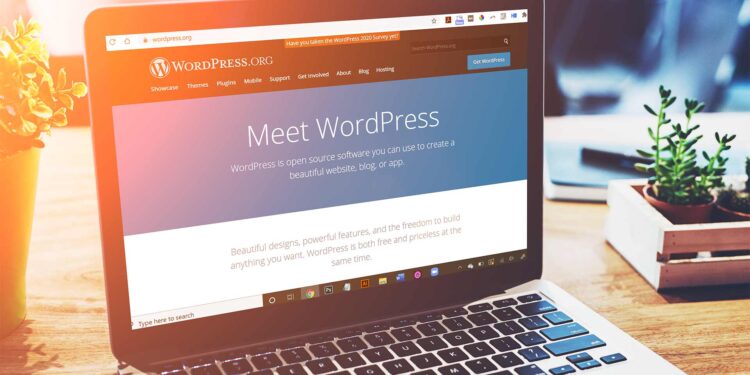WordPress merupakan situs CMS (content management system) favorit bagi banyak pengguna. Pasalnya, WordPress memiliki banyak fitur yang mempermudah pengguna dalam segala hal. Salah satu fiturnya adalah tema yang bisa diganti sesuai keinginan. Lantas, bagaimana cara mengganti tema WordPress Secara manual dan Otomatis? simak ulasannya di bawah ini:
Sebelum membahas cara mengganti tema WordPress, ketahui dahulu bahwa tema ini bisa diubah dengan dua cara. Pengguna bisa mengganti tema secara otomatis atau manual. Bedanya adalah:
- Manual : Tema dicari dan diunduh melalui sumber lain, pengguna dapat mengunggah file Zip dari tema tersebut secara manual ke WordPress.
- Otomatis : Pengguna mencari tema-tema yang sudah tersedia di situs WordPress, lalu tinggal diaplikasikan melalui dashboard WordPress.
Jika sudah mengetahui bedanya, mari pelajari cara mengganti tema WordPress berikut ini:
Mengganti Tema WordPress Secara Otomatis

Cara mengganti tema secara otomatis ini sangat mudah dan praktis. Pasalnya, pengguna tinggal memilih tema-tema yang sudah disediakan pihak WordPress. Tema-tema yang tersedia juga cukup banyak dan menarik. Berikut langkah yang bisa dilakukan:
1. Login Akun WordPress
Tentunya langkah awal yang harus dilakukan yaitu login ke akun WordPress terlebih dahulu. Untuk login, ketik (nama domain websitenya)/wp-admin pada kolom url. Nantinya akan muncul halaman untuk login. masukkan nama pengguna atau email, serta password.
2.Buka Menu Appearance
Setelah berhasil login, buka menu Appearance atau tampilan. Kemudian, klik pada menu Themes. Klik ikon + di bawah tema-tema tersebut, atau Add new untuk menambahkan tema baru.
3. Pilih Tema atau Template yang diinginkan
Ada banyak sekali pilihan jenis tema atau template yang bisa dipilih. Jenis-jenis tema yang ada di WordPress adalah ;
- Latest (tema-tema terbaru)
- Popular (tema yang banyak digunakan atau difavoritkan banyak pengguna),
- Favorites (tema yang disukai oleh pengguna itu sendiri)
- Feature Filter (pilih tema berdasarkan warna, fitur, layout, dan lain-lain).
Pengguna juga dapat mencari tema dengan mencari langsung di kolom pencarian. Jika sudah ada tema yang diinginkan, pilih dan install tema tersebut.
4.Aktivasi Tema
Setelah tema berhasil di install, klik live preview. Tujuannya, untuk mencoba terlebih dahulu tema tersebut sebelum dipakai. Tahapan ini bisa diabaikan jika sudah yakin. Untuk mengganti tema dengan tema yang sudah diinstall tadi, klik “Activate”.
Mengganti Tema WordPress Secara Manual
Selain menggunakan tema yang tersedia dari WordPress, pengguna juga bisa mengganti tema dari sumber lain. Berikut langkah yang bisa diikuti :
1. Download Tema
Ada beberapa situs yang menyediakan template WordPress gratis dan terpercaya. Misalnya ari GeneratePress. pilih, lalu download tema yang diinginkan. Jangan sampai pilih tema dari situs sembarangan, karena bisa jadi bermalware.
2. Buka Appearance
Sama seperti cara mengganti tema otomatis, buka menu appearance. Klik pada Themes. Lalu klik Add new untuk menambahkan tema baru.
3. Upload Tema
Untuk mengganti tema, klik “upload Themes” yang ada pada pojok atas layar. Selanjutnya, klik choose file untuk memilih tema yang diunduh tadi. Ingat, file tema harus berupa format ,zip. Jika sudah selesai proses unggahnya, klik Install Now.
4. Aktivasi Tema
Tunggulah hingga proses install temanya selesai. Klik tombol Activate untuk menggunakan tema yang telah diinstall. Maka, tema yang didownload tadi pun berhasil terpasang pada website.
Itulah ulasan lengkap mengenai cara mengganti tema WordPress secara manual dan otomatis. Bagaimana, cukup mudah bukan? Tidak perlu bingung untuk membuat website terlihat lebih menarik.
Baca juga: Mudah Dicoba, Ini Cara Berjualan di Shopee Agar Free Ongkir yang Tepat